HP Pavilion 32 QHD 32-inch Display Bedienungsanleitung
Stöbern Sie online oder laden Sie Bedienungsanleitung nach Nein HP Pavilion 32 QHD 32-inch Display herunter. HP Pavilion 32 QHD 32-inch Display ユーザー ガイド Benutzerhandbuch
- Seite / 34
- Inhaltsverzeichnis
- LESEZEICHEN
- ユーザー ガイド 1
- このガイドについて 3
- お使いになる前に 7
- 製品の特長および各部 8
- 製品の特長および各部 3 9
- モニターを設置するときの注意 10
- モニター スタンドの取り付け 10
- USB デバイスの接続 14
- モニターの電源投入 15
- モニターの取り付け 15
- モニター スタンドの取り外し 16
- 取り付け器具へのモニター本体の取り付け 17
- セキュリティ ロック ケーブルの取り付け 18
- しみおよび画像の焼き付きに関する HP のポリシー 18
- モニター ドライバーのダウンロード 19
- オンスクリーン ディスプレイ(OSD)メニューの使用 19
- 低ブルー ライト モードの調整 20
- 自動スリープ モードの使用 20
- サポートおよびトラブルシューティング 21
- ボタンのロックアウト 22
- HP のサポート窓口へのお問い合わせ 22
- お問い合わせになる前に 22
- シリアル番号と製品番号の位置 22
- 保守に関するガイドライン 23
- プリセット ディスプレイ解像度 26
- 11 480p 640×480 31.469 60.00 27
- ユーザー サポート 28
- 最適な支援技術の確認 29
- United States(米国向け) 31
- Canada(カナダ向け) 32
- Europe(欧州向け) 32
- United Kingdom(英国向け) 32
- Australia(オーストラリア向け) 32
- ユーザー サポートに関する役立つリソースおよびリンク 33
Inhaltsverzeichnis
ユーザー ガイド
モニターの設置モニターを設置するときの注意モニターの損傷を防止するため、LCD パネルの表面には触れないでください。パネル面への圧力によって、液晶に色むらや歪みが発生する場合があります。このような状態になった場合、画面を元に戻すことはできません。スタンドを取り付ける場合は、モニターの前面を下向きにし
ケーブルの接続1. コンピューターの近くの作業がしやすく通気のよい場所にモニターを置きます。2. ビデオ ケーブルを接続します。重要:同時に複数のビデオ ケーブルを接続すると、動作に不具合が生じてモニターに画像が表示されなくなるおそれがあります。コンピューターとモニターを接続するときは、1 種類のビ
● HDMI ケーブルの一方の端をモニターの背面の HDMI 入力端子に接続し、もう一方の端を入力デバイスに接続します。3. USB アップストリーム ケーブルの Type-C コネクタをモニターの背面の USB アップストリーム ポートに接続し、ケーブルの Type-A コネクタを入力デバイスの
4. オーディオ ケーブルの一方の端をモニターのヘッドフォン コネクタに接続し、もう一方の端を別売または市販の別途電力が供給されているステレオ スピーカー、ヘッドフォン、イヤフォン、ヘッドセット、またはテレビに接続します。5. 電源コードの一方の端を外部電源アダプターに接続し(1)、もう一方の端を電
USB デバイスの接続USB ポートには、USB ストレージ デバイス、USB キーボードや USB マウスなどのデバイスを接続できます。モニターには、標準の USB 接続機能を提供する USB ダウンストリーム ポートが 2 つあります。名称 アイコン 機能USB 3.0 標準ダウンストリーム ポ
モニターの電源投入1. 入力デバイスの電源ボタンを押して、入力デバイスの電源を入れます。2. モニター背面の電源ボタンを押して、モニターの電源を入れます。重要:モニターの画面に 2 時間以上同じ静止画像を表示したままにしておくと、残像が表示されることがあります。残像が表示されないようにするには、常に
モニター スタンドの取り外し注意:モニターの取り外し作業を始める前に、モニターの電源が切られていることおよびすべてのケーブルを取り外してあることを確認してください。1. モニターからすべてのケーブルを取り外します。2. モニター本体の前面を下向きにして、清潔な乾いた布を敷いた、安定した平らな場所に置
取り付け器具へのモニター本体の取り付け1. スタンドからモニター本体を取り外します。10 ページのモニター スタンドの取り外しを参照してください。2. VESA 準拠の器具の下部にあるタブをモニター本体の背面のスロットに差し込み(1)、ネジを締めます(2)。重要:モニターを壁面またはスイング アーム
しみおよび画像の焼き付きに関する HP のポリシーモニターは、超広視野角および高画質を実現する IPS(In-Plane Switching)スクリーン技術を使用して設計されています。IPS 画面はさまざまな高画質用途に適しています。ただし、この技術は、動きのない固定された静止画像をスクリーン セー
2モニターの使用モニター ドライバーのダウンロード以下のファイルを https://support.hp.com/jp-ja/ からダウンロードし、インストールできます。● INF(情報)ファイル● ICM(Image Color Matching)ファイル(調整済みの色空間ごとに 1 つ)● [H
© Copyright 2018 HP Development Company, L.P.HDMI、HDMI ロゴ、および High-Definition Multimedia Interface は、HDMI Licensing LLC の商標または登録商標です。Microsoft およびWind
メイン メニュー 説明情報 モニターに関する重要な情報を選択/表示します終了 OSD メニュー画面を終了します低ブルー ライト モードの調整モニターのブルー ライトの発光を減らすと、ブルー ライトによる目の疲労が軽減されます。このモニターでは、ブルー ライトの発光を減らして、画面上でコンテンツを読む
3サポートおよびトラブルシューティング一般的なトラブルの解決方法以下の表に、発生する可能性のあるトラブル、考えられる原因、および推奨する解決方法を示します。トラブル 原因 解決方法画面に何も表示されないか、画像が点滅する電源コードが外れている 電源コードを接続します電源ボタンがオフになっている電源ボ
ボタンのロックアウト電源ボタンまたはメニュー ボタンを 10 秒程度押し続けると、ボタンの機能がロックアウトされます。機能を復元するには、ボタンをもう一度 10 秒間押し続けます。この機能は、モニターの電源が入っていて、アクティブな信号が表示されており、オンスクリーン ディスプレイ(OSD)メニュー
4モニターの保守保守に関するガイドラインモニターの性能を向上させ長く使用するために、以下のガイドラインを参考にしてください。● モニターのキャビネットを開けたり自分で修理したりしないでください。このガイドに記載されている調整機能のみを使用してください。正常に動作しない場合や、モニターを落としたり破損
モニターの清掃1. モニターの電源を切り、電源コンセントから電源コードを抜き取ります。2. すべての外付けデバイスを取り外します。3. 清潔で柔らかい、静電気防止加工のされた布で画面およびキャビネットを拭いて、モニターからほこりを取り除きます。4. 汚れが落ちにくい場合は、水とイソプロピル アルコー
A技術仕様注記:以下の仕様はすべて、HP 製品の各コンポーネントの製造元から提供された標準的な仕様を表しています。このため、実際の動作時の数値とは異なる場合があります。この製品の最新の仕様またはその他の仕様について詳しくは、http://www.hp.com/go/quickspecs/ (英語サイ
スリープ時 0.5 W 未満 電源切断時 0.3 W 未満 入力端子 アナログ オーディオ出力(ヘッドフォン)コネクタ×1、DisplayPort×1、HDMI 入力端子×1、USB Type-C ポート(アップストリーム、ビデオのみ)×1、USB Type-A ポート(ダウンストリーム)×
プリセット タイミング名 ピクセル フォーマット 水平周波数(kHz) 垂直周波数(Hz)9 1080p60 1920×1080 67.500 60.0010 1080p50 1920×1080 56.250 50.0011 480p 640×480 31.469 60.00省電力機能このモニターで
Bユーザー サポートユーザー サポートHP では、ダイバーシティ(人材の多様性)、インクルージョン(受容)、およびワーク ライフ バランスを自社の構造に組み込もうと日々努力しており、あらゆる業務にそれが反映されています。ここでは、世界中で人と技術力を結び付けることを重視したすべての人が活躍できる環境
IAAP(International Association of Accessibility Professionals)IAAP は、人の交流、教育、および認定を通じてユーザー サポートに関する専門職の発展を目指す非営利団体です。ユーザー サポートの専門家のキャリア形成やキャリア アップを支援し
このガイドについてこのガイドでは、モニターの特長、モニターの設置方法、ソフトウェアの使用方法、および技術仕様について説明します。警告!回避しなければ死亡または重傷に至る可能性のある危険な状況を示します。注意:回避しなければ軽度または中度の傷害に至る可能性のある危険な状況を示します。重要:重要と考えら
● HP Chrome OS – HP Chromebook または Chromebox でユーザー補助機能をオンにする(Chrome OS)● HP のショップ – HP 製品の周辺機器HP 製品のユーザー サポート機能の他に追加のサポートも必要な場合は、28 ページの HP のサポート窓口へのお
● 理解可能(読みやすさ、予測可能性、入力支援など)● 堅牢性(支援技術との互換性など)法令および規制IT および情報のユーザー サポートは、法的な重要性が高まりつつある分野になってきました。このセクションの各リンクから、主要な法令、規制、および標準に関する情報を確認できます(英語のみ)。● Uni
Canada(カナダ向け)The Accessibility for Ontarians with Disabilities Act was established to develop and implement accessibility standards to make goods, ser
ユーザー サポートに関する役立つリソースおよびリンク以下の組織から、障がいや年齢による身体的制限に関する適切な情報を得られる場合があります。注記:この一覧に記載されている組織がすべてではありません。これらの組織は、情報提供のみを目的として記載されています。インターネットで確認された情報または連絡先に
HP のサポート窓口へのお問い合わせこのガイドで提供されている情報で問題に対処できない場合は、以下の Web サイト、または日本向けの日本語モデル製品に付属の『サービスおよびサポートを受けるには』に記載されている HP のサポート窓口にお問い合わせください。日本でのサポートについては、http://
iv このガイドについて
目次1 お使いになる前に ...
付録 A 技術仕様 ...
1お使いになる前に安全に関する重要な情報外部電源アダプターおよび外部電源コードがモニターに付属しています。この製品を日本国内で使用する場合は、製品に付属している電源コードのみをお使いください。また、付属している電源コードは他の製品には使用できません。モニターに接続する適切な外部電源コードについて詳し
製品の特長および各部特長このモニターの特長は以下のとおりです。● 2560×1440 以下の解像度をサポートする、32 インチ(対角長 81.3 cm)の表示領域。オリジナルの縦横比を保ったまま、最大のサイズまで自由にイメージを拡大することも可能です● LED バックライト付きノングレア パネル●
背面の各部名称 アイコン 機能1 オンスクリーン ディスプレイ(OSD)ジョイスティック コントロールOSD メニューを開いたり、メニューの項目を選択したり、OSD メニューを閉じたりします2 電源ボタン モニターの電源のオン/オフを切り替えます3 オーディオ出力コネクタ アナログ オーディオ



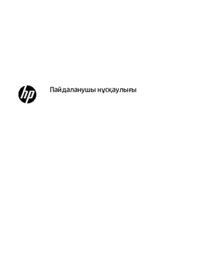





 (56 Seiten)
(56 Seiten) (49 Seiten)
(49 Seiten) (37 Seiten)
(37 Seiten) (38 Seiten)
(38 Seiten) (31 Seiten)
(31 Seiten) (36 Seiten)
(36 Seiten) (59 Seiten)
(59 Seiten) (40 Seiten)
(40 Seiten) (59 Seiten)
(59 Seiten)







Kommentare zu diesen Handbüchern